Избавьтесь от назойливой рекламы и всплывающих баннеров. Вот как удалить и блокировать всплывающую рекламу на iPhone и Android устройств.
Раздражающая реклама портит вам работу в Интернете? Часто ли всплывающие баннеры заполняют экран вашего смартфона? Вы случайно нажали на нежелательное добавление при чтении последних технических новостей, которое перенаправляет вас на неизвестную страницу? Если да, то высока вероятность, что на вашем смартфоне есть какие-либо проблемы, связанные с вредоносным ПО или вирусами.
Всплывающие баннеры и перенаправления браузера очень раздражают и могут также приводить к ошибкам, указанным ниже.
- Внезапное изменение в вашей поисковой системе
- Добавление неизвестных панелей инструментов
- Изменение в вашем веб-браузере
- Медленная скорость загрузки страницы
Продолжайте читать дальше, чтобы поближе познакомиться с сокращением количества объявлений, которые принудительно показываются на ваших iPhone и устройствах Android.
Как удалить всплывающую рекламу с ваших устройств Android?
Приведенный ниже метод охватывает почти все версии Android-устройств и поможет вам заблокировать нежелательную рекламу, переадресацию браузера и улучшить общий опыт работы в Интернете.
Если вы видите неопознанные всплывающие баннеры из ниоткуда, то высока вероятность того, что нежелательная инфекция ПК подталкивает полноэкранные баннеры на ваш экран. Следуйте приведенным ниже инструкциям, чтобы найти за этим криминальный элемент.
- Запустите «Настройки» и найдите "Отображать поверх других приложений" iв строке поиска. (Введите «Отображать поверх» для устройств Android с Nougat или более поздними версиями).
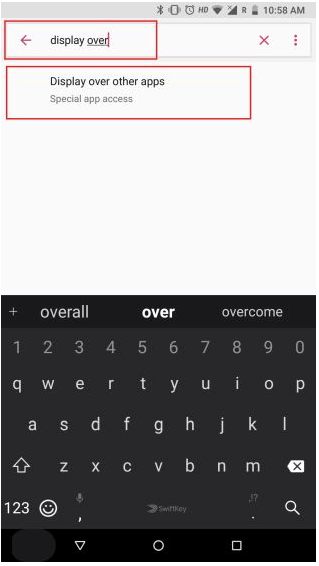
- В следующем окне снова нажмите на ту же опцию «Отображать поверх других приложений», вы увидите раскрывающийся список приложений, которым разрешено отображать всплывающие окна на вашем экране.
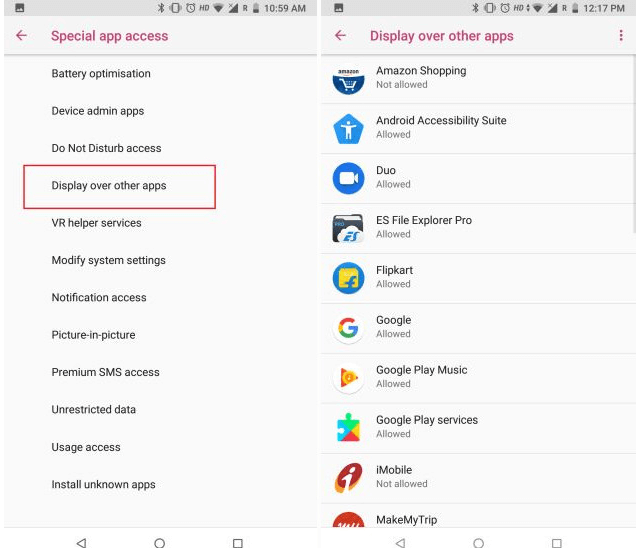
- Проверьте список всех подозрительных приложений и отключите их. Однако, если вы запутались, отключите все приложения, а затем по одному предоставьте разрешение законным. Как только вам удастся найти неисправные, удалите их.
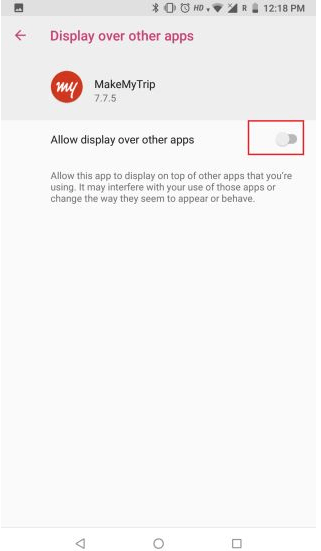
- Для пользователей, использующих Браузер Chrome на вашем Android гаджет также может отображать навязчивую рекламу на своем экране. Если вы хотите заблокировать эту рекламу, запустите браузер Chrome, перейдите в «Настройки», а затем в «Настройки сайта».
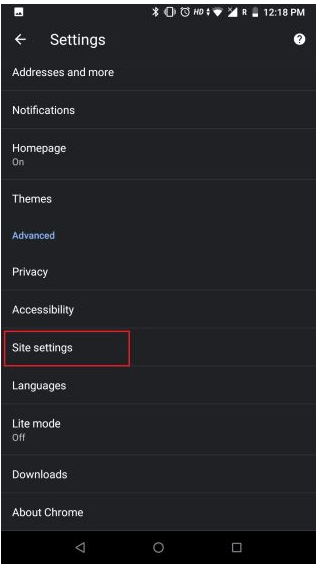
- Обратите внимание на «Всплывающие окна и перенаправления» и нажмите, чтобы отключить их.
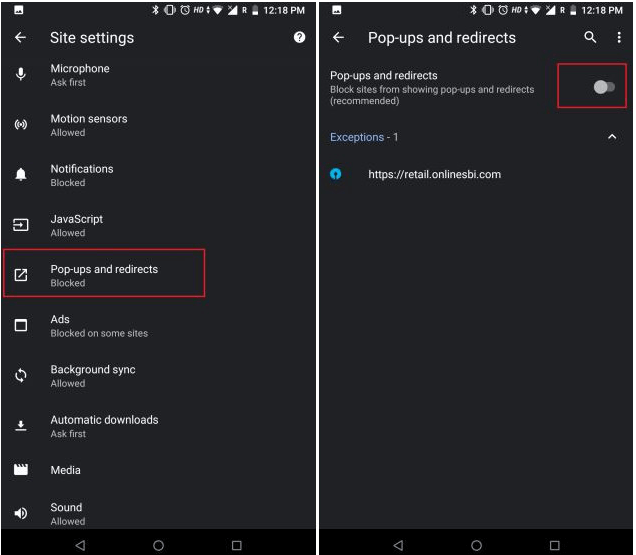
- Точно так же отключите параметр «Реклама», чтобы защитить свое устройство Android от обманчивых баннеров и рекламы.
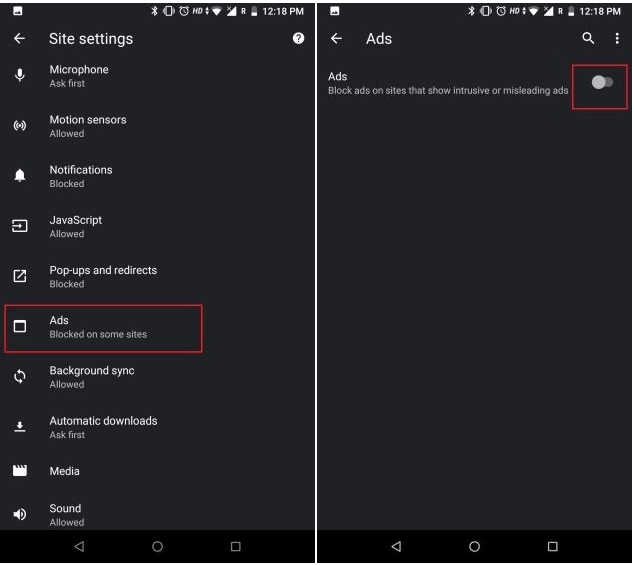
Кроме того, включение «Экономия трафика" или "Легкий режим»На вашем устройстве также может действовать как блокировщик всплывающих окон. Это полезный способ удаления массивных рекламных баннеров, вводящих в заблуждение ссылок и назойливой рекламы.
СМОТРИТЕ ТАКЖЕ: Как сделать резервную копию вашего Android
Как заблокировать всплывающие окна на iPhone?
Начнем с примера.
Предположим, вы работаете над важным офисным проектом, и внезапно на экране вашего телефона появляется всплывающее объявление о том, что вы выиграли лотерею. Что ж, не волнуйтесь, такая реклама в основном спонсируется сторонними агентами и специально предназначена для получения дохода.
Есть ли способ заблокировать эти неопознанные баннеры? Да, есть несколько способов. Следите за обновлениями, чтобы узнать, как удалить всплывающую рекламу с вашего iPhone.
1. Очистить историю просмотров
Браузер Safari
- Откройте вкладку «Настройки» на вашем iPhone и перейдите в браузер Safari.
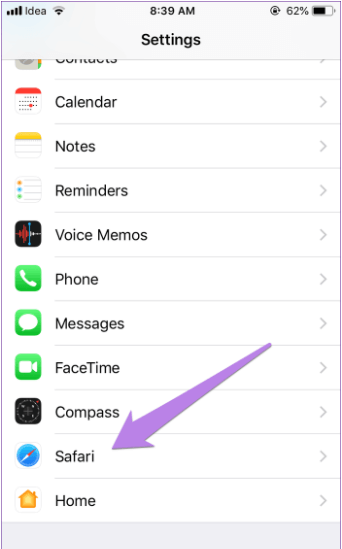
- Во вновь открывшемся окне выберите «Очистить историю и данные веб-сайтов».
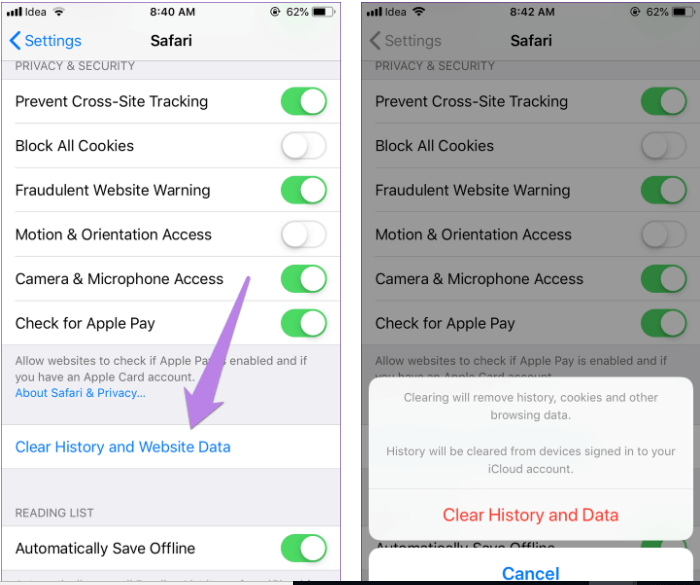
- Наконец, нажмите «Очистить историю и данные», чтобы разрешить действие.
Примечание: Если вы не хотите стирать всю историю просмотров, а хотите удалить только данные сайта, выполните следующие действия, чтобы это сделать:
- Откройте вкладку «Настройки» на вашем iPhone и перейдите в браузер Safari.
- Выберите вариант «Дополнительно», а затем перейдите на вкладку «Данные веб-сайта».
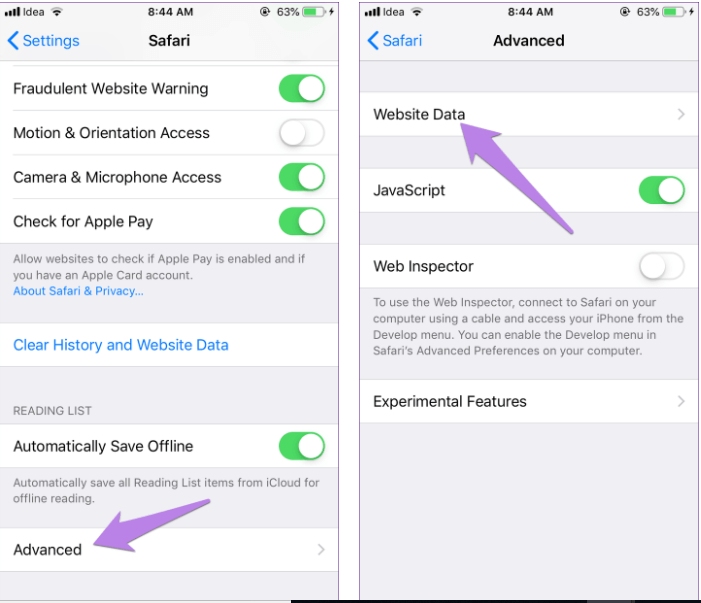
- В новом окне будет представлена подробная информация о данных, потребляемых различными сайтами. Вы можете проверить список и по отдельности удалить веб-сайты, которые, по вашему мнению, отвечают за отображение всплывающих окон.
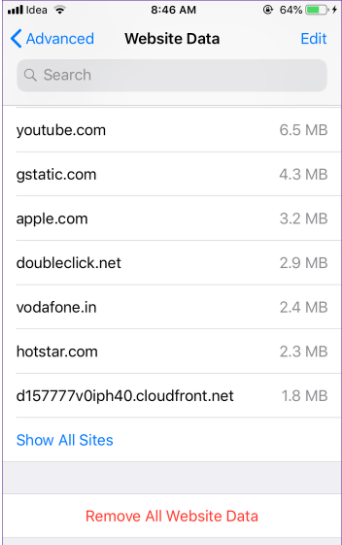
- Выберите соответствующие сайты, нажмите «Изменить», а затем кнопку «Удалить».
- Перезагрузите устройство, чтобы изменения вступили в силу.
Гугл Хром
- Запустите Google Chrome на вашем iPhone из окна настроек.
- Щелкните трехточечный значок и нажмите кнопку «История» в открывшемся окне.
- Затем нажмите «Очистить данные просмотра».
- Наконец, перезагрузите устройство, чтобы изменения вступили в силу.
2. Блокировать всплывающую рекламу
Еще один способ заблокировать всплывающую рекламу на вашем iPhone - использовать встроенные функции браузера.
Сафари
- На вкладке «Настройки» выберите «Safari».
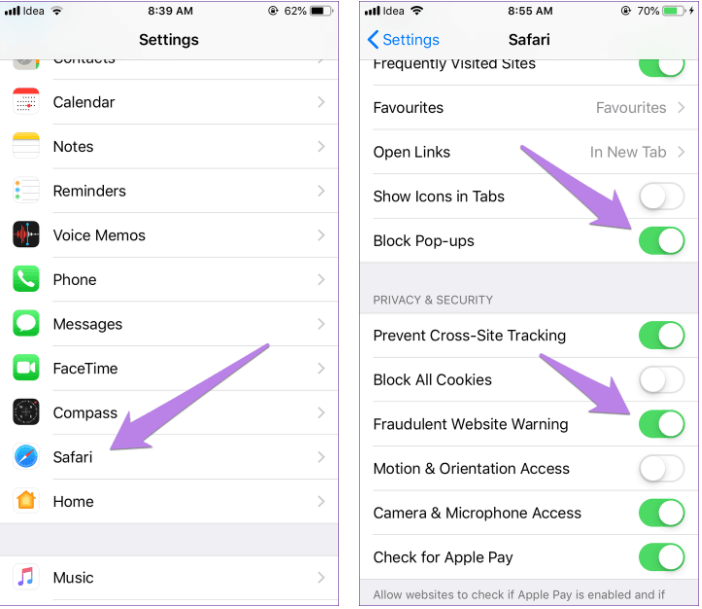
- Обратите внимание на «Предупреждение о мошенничестве на веб-сайте»И« Блокировать всплывающие окна »и деактивировать их.
Гугл Хром
- Запустите «Google Chrome» из окна настроек.
- Щелкните значок с тремя точками и выберите вкладку «Настройки».
- Откройте «Настройки содержимого», а затем нажмите на переключатель, чтобы активировать опцию «Блокировать всплывающие окна».
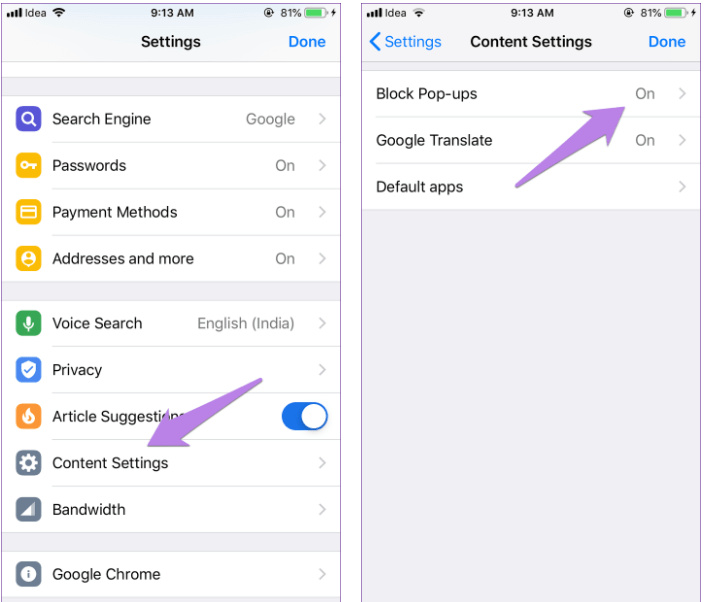
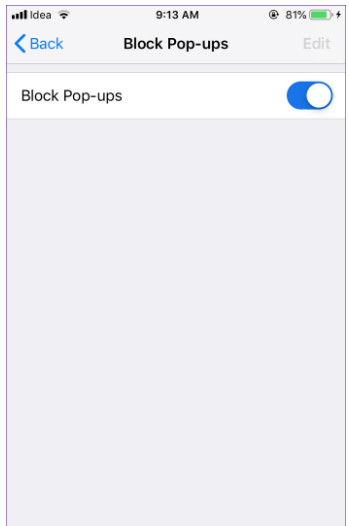
- Перезагрузите ваше устройство.
3. Сбросить идентификатор рекламодателя
Это еще один метод, который может работать как активный блокировщик всплывающих окон для вашего устройства iOS.
- Доступ к конфиденциальности из окна «Настройки».
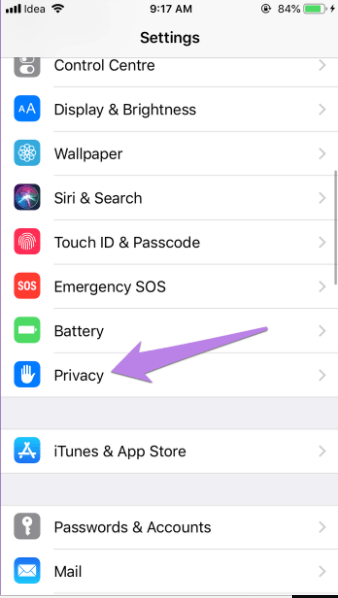
- Найдите «Рекламу» и откройте ее.
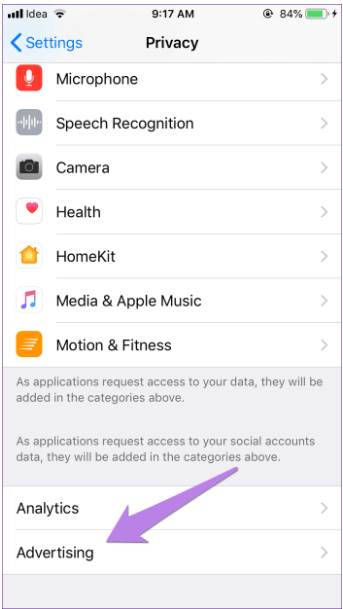
- Нажмите «Сбросить идентификатор рекламы», а затем нажмите кнопку «Сбросить идентификатор».
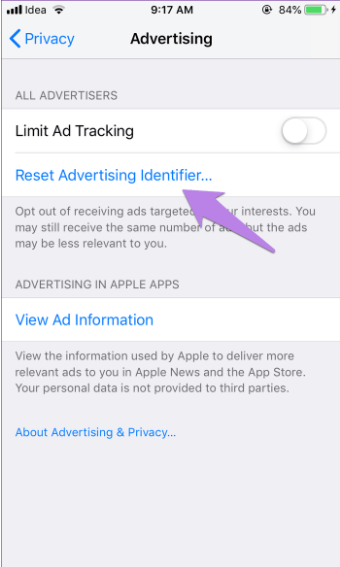
- Перезагрузите устройство iPhone.
Должны прочитать: Восстановить iPhone из резервной копии iCloud
Установите инструмент блокировки приложений
Если ни один из вышеперечисленных методов вам не подходит, просто скачайте эффективный блокировщик всплывающих окон для своего устройства Android или iPhone. Эти приложения предлагают самый удобный и простой способ удалить рекламу и перенаправления браузера.
Они относительно просты в установке и обеспечивают полную безопасность вашего устройства от всех нежелательных элементов.
Однако всегда лучше следовать нескольким превентивным мерам, чем предпринимать корректирующие действия. Специалисты рекомендуют всегда ставить опцию «Блокировщик всплывающих окон» на активный режим. Кроме того, пользователям следует избегать посещения всех подозрительных веб-сайтов.